今天小编给大家讲解Windows PE 优盘制作详细方法,有需要或者有兴趣的朋友们可以看一看下文,相信对大家会有所帮助的。
Windows PE 优盘制作详细方法

UltraISO软件的启动界面
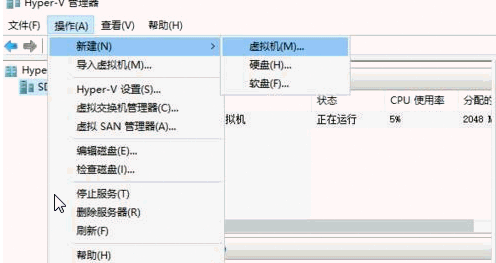
制作过程:
先在“文件(F)”--“打开”中,找到所需的 iso 格式 PE,如下图中的WinPE_ALL.iso。
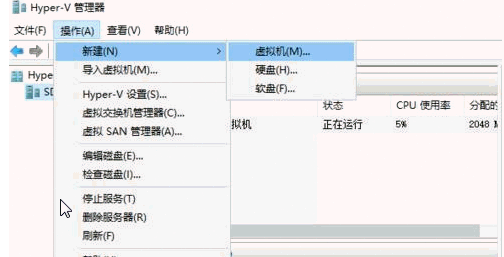
点击“打开(O)”按钮,出现下图:
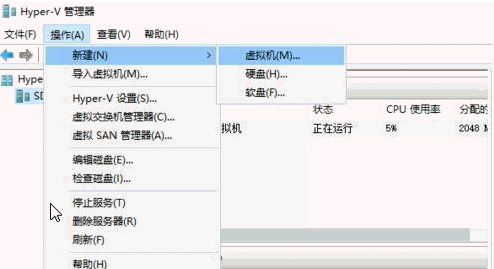
插入U盘,点击“启动(B)”--“写入硬盘映像...”
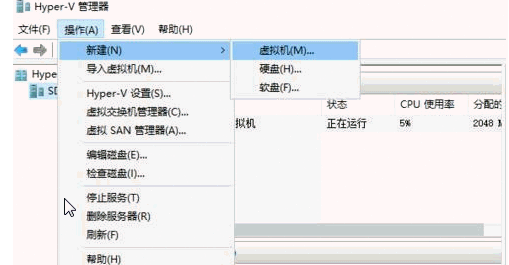
选择写入方式 USB-HDD、USB-ZIP 以及加强USB-HDD+、USB-ZIP+等(USB-HDD:模拟硬盘,USB-ZIP:模拟大容量软盘,),默认USB-HDD+,此方式兼容性好,缺点是不支持无USB-HDD启动的主板(老主板)。点击“写入”按钮。
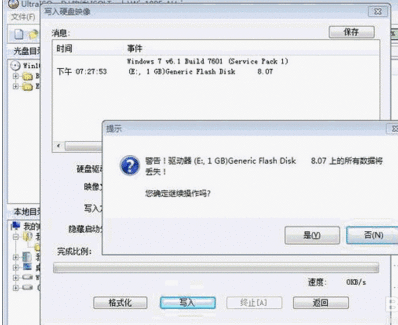
点击【是(Y)】按钮,开始制作。
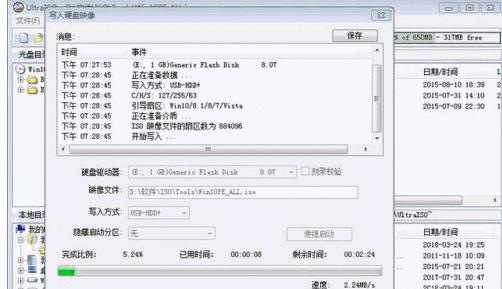
过几分钟后,制作完成。提示刻录成功!点击“返回”按钮,关闭软件,取下U盘,即可
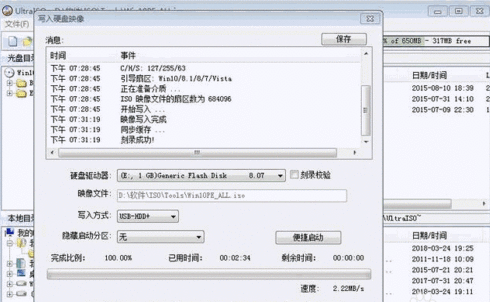
以上就是小编给大家带来的全部内容,大家都学会了吗?








